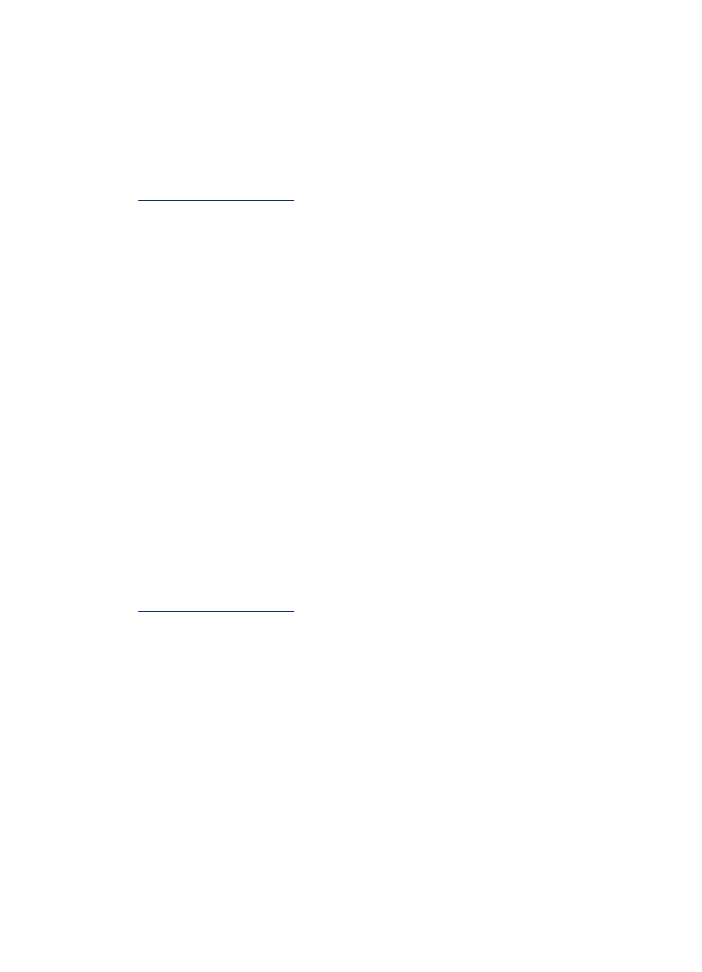
Impression sur des supports spéciaux et à format
personnalisé
Pour imprimer sur des supports spéciaux ou à format personnalisé (Windows)
1. Chargez le support approprié. Pour plus d'informations, reportez-vous à la section
Chargement des supports
.
2. Ouvrez un document, cliquez sur le menu Fichier puis sur Imprimer, cliquez
ensuite sur Configurer, Propriétés ou Préférences.
3. Cliquez sur l'onglet Fonctionnalités.
4. Sélectionnez le format du support dans la liste déroulante Format. Si vous ne
voyez pas le format du support, créez un format de support personnalisé.
Pour définir un format de support personnalisé
a. Sélectionnez Personnalisé dans la liste déroulante.
b. Attribuez un nom au nouveau format personnalisé.
c. Tapez les dimensions dans les zones Largeur et Hauteur, puis cliquez sur
Enregistrer.
d. Cliquez deux fois sur OK pour fermer la boîte de dialogue des propriétés ou
des préférences. Ouvrez de nouveau la boîte de dialogue.
e. Sélectionnez le nouveau format spécial.
5. Sélectionnez le type de papier dans la liste déroulante Type de papier.
6. Sélectionnez la source du support dans la liste déroulante Source du papier.
7. Procédez à d'autres éventuelles modifications, puis cliquez sur OK.
8. Imprimez le document.
Impression sur des supports spéciaux ou à format personnalisé (Mac OS X)
1. Chargez le support approprié. Pour plus d'informations, reportez-vous à la section
Chargement des supports
.
2. Dans le menu Fichier, cliquez sur Mise en page.
3. Dans la liste déroulante, sélectionnez le périphérique HP.
4. Sélectionnez le format du support.
5. Pour définir un format de support personnalisé :
a. Cliquez sur Gérer les formats personnalisés dans le menu déroulant Format
papier.
b. Cliquez sur Nouveau, puis entrez un nom pour le format dans la zone Nom du
format.
c. Le cas échéant, tapez les dimensions dans les zones Largeur et Hauteur,
puis définissez les marges.
d. Cliquez sur Terminé ou OK, puis sur Enregistrer.
6. Ouvrez le menu Fichier, puis cliquez sur Mise en page et sélectionnez le
nouveau format personnalisé.
7. Cliquez sur OK.
8. Dans le menu Fichier, cliquez sur Imprimer.
Chapitre 3
52
Utilisation du périphérique

9. Ouvrez le panneau Gestion du papier.
10. Sous Format du papier de destination, cliquez sur l'onglet Ajuster au format du
papier, puis sélectionnez le format de papier personnalisé.
11. Procédez aux autres modifications souhaitées, puis cliquez sur OK ou Imprimer.